
こんなプラグインを求めていた!
なのに知名度がまだ全く無いようなので、ここは私が一肌脱がせていただきます。
当サイトでも様々な装飾タグやアフィリエイトリンクを使っていますが、とにかく面倒!
これに賛同しないWordPressユーザーはいないのじゃないかな?
まぁ順を追って説明していきます。
Pz-DirectHTMLとはどんなプラグインか
WordPressユーザーならいちいち説明することもないと思いますが、WordPressにエディタには2種類あります。
- ビジュアルエディタ
- テキストエディタ
の2つですね。
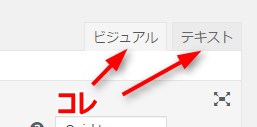
達人はテキストエディタだけで、タグ打ちをしていったりするようなのですが、私のようなヒヨッコはビジュアルエディタをメインで使用します。
完成図を見ながらじゃないと、なかなかタグだけ見てもイメージがわかないんですよね・・・。
しかし、そんなヒヨッコには必ず1つの悩みが生まれます。
HTMLを埋め込むには、いちいちテキストエディタに切り替えなくてはいけない。
慣れればなんてことないのですが、やはり面倒は面倒です。
テキストにして、HTMLを記述したいところを探して、そこに書き込む・・・。もう何回これをやったことか。
それを解決してくれるのが「Pz-DirectHTML」というわけです。
使用例
文章だけではイメージしにくい人もいるでしょうから、実際に例を出していきます。
例えば以下のように、「ほげー」を赤文字にしたいとします。
例 ほげー
(※これくらいだったらビジュアルエディタのままできるのですが、そのツッコミはなしでお願いしますw)
その場合、通常はテキストエディタタグをクリックして、「<span style=”color: #ff0000;”>ほげー</span>」などと書き込んでいたはずです。
ビジュアルエディタに書くと、HTMLとしてではなく文章として認識されますので、HTMLとして認識させたいなら、テキストエディタにわざわざ切り替える必要があるんですね。
しかしこのプラグインを使えば、ビジュアルエディタに「<span style=”color: #ff0000;”>ほげー</span>」と書いてもほげーとなるんです!
すごいでしょ!?
こんな便利なプラグインを作って公開してくれてるぽぽろんさんに感謝!
Pz-DirectHTMLの使い方
まずはインストールしなくてはいけません。
下記リンクからダウンロードしてインストールするか、ダッシュボードより「プラグイン」→「新規追加」で「Pz-DirectHTML」と検索してインストールするか、お好きな方で。
もちろんインストール後は有効化しましょうね。
ここからが本番。
実際の使用方法ですが、ビジュアルエディタ内でショートカットの
[direct][/direct]先ほどの例ですと、以下のように記述します。
例
[direct]<span style="color: #ff0000;">ほげー</span>[/direct]これでほげーとなるわけです。
毎回を書くのは面倒なので、プラグイン「AddQuicktag」を使いましょう。初期設定さえしておけばワンクリックです。
これでもう、アフィリエイトタグも装飾も簡単に書き込み放題!
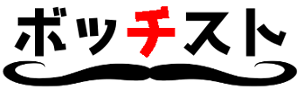
コメント
良さそうに思いましたが、プラグインを消す必要が出てきたら、全部こうかがなくなるんですよね・・・。残念。
HTMLに書き換えるプラグインではなく、HTMLとして認識・表示してくれるプラグインですからねぇ・・・。
でも確かに、おっしゃるように書き換えプラグインがあれば重宝しそうですね。